Выделите текст, к которому требуется применить форматирование, и откройте панель настроек. Для этого:
- коснитесь значка
 на верхней панели инструментов или
на верхней панели инструментов или
- коснитесь опции Редактировать во всплывающем меню,
Перейдите на вкладку ТЕКСТ и используйте один из доступных параметров. Для возврата в предыдущий раздел настроек используйте стрелку  слева.
слева.
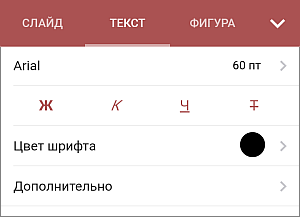
Закройте панель настроек текста, коснувшись стрелки  справа.
справа.